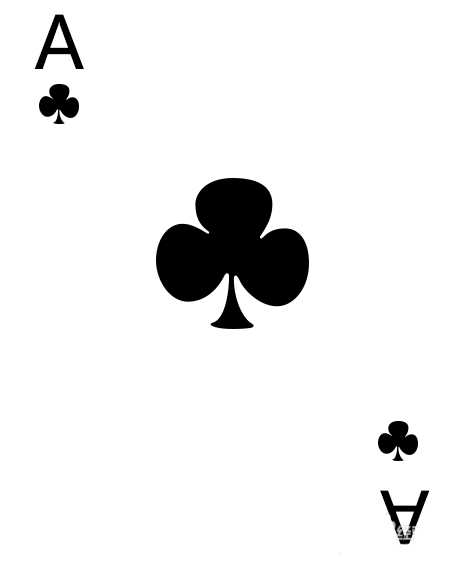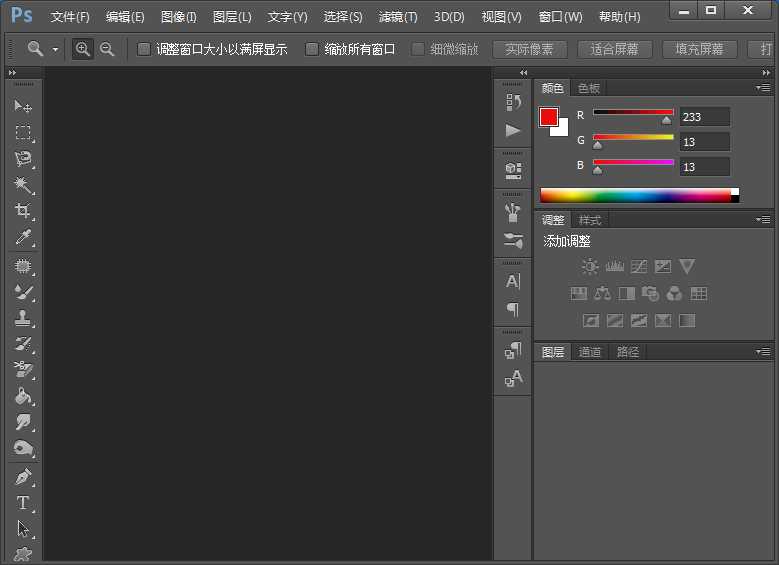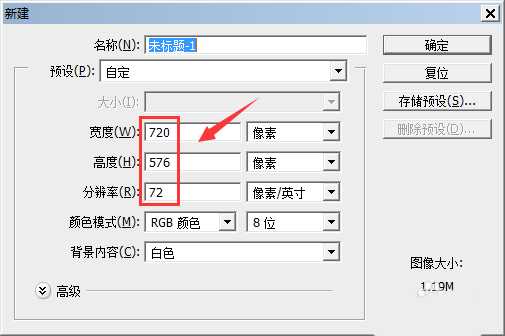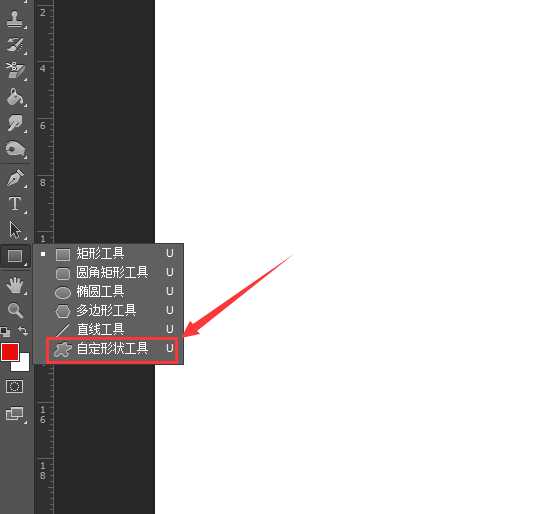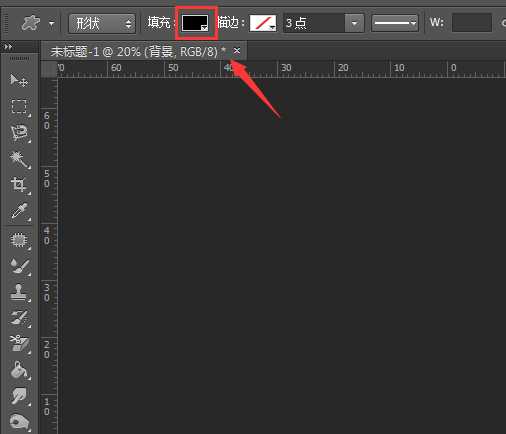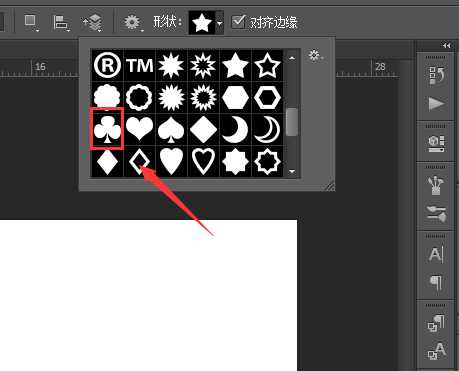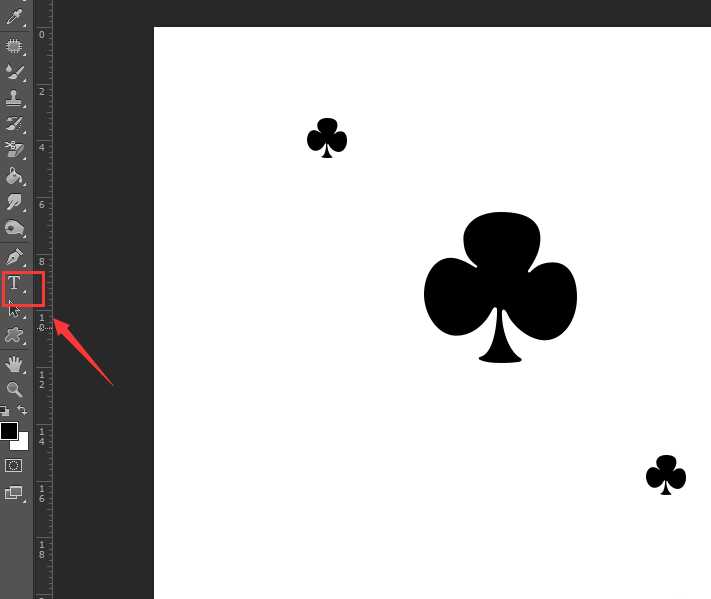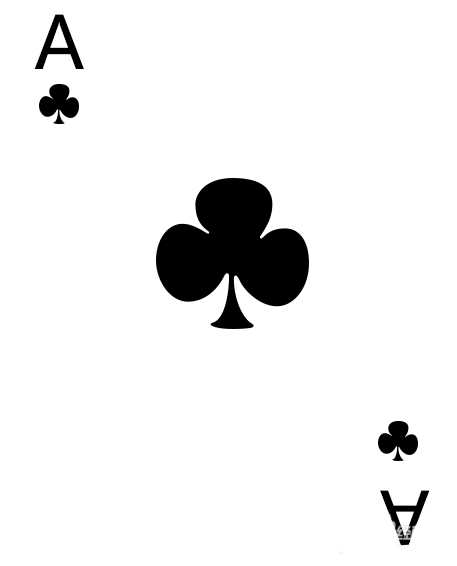ps怎么制作扑克牌中的梅花A?
(编辑:jimmy 日期: 2025/1/13 浏览:2)
喜欢扑克牌的朋友可以自己设计一幅扑克牌,我们今天就从梅花A下手慢慢制作,喜欢的朋友可以学习一下。
- 软件名称:
- Adobe Photoshop 8.0 中文完整绿色版
- 软件大小:
- 150.1MB
- 更新时间:
- 2015-11-04立即下载
1、打开ps这款软件,进入ps的操作界面,如图所示:
2、在该界面内按下Ctrl+N键弹出新建对话框,在该对话框内设置参数如图所示:
3、在工具箱内找到自定义图形选项,如图所示:
4、选择自定义图形选项,在上设置填充色为黑色,描边为无,如图所示:
5、设置好后在形状里找到梅花形,如图所示:
6、使用梅花形在新建的文件内画出三个梅花形,并在工具箱内找到文字工具,如图所示:
7、使用文字工具在小的梅花上输入字母A,这样一张扑克牌就制作好了,如图所示:
以上就是ps绘制扑克牌图形的教程,喜欢的朋友可以自己制作一幅扑克牌哦。
相关推荐:
PS怎么鼠绘一张梅花图?
PS怎么绘制一朵可爱的粉红色梅花?
ps中怎么绘制中国水墨画效果的梅花?
上一篇:PS怎么画一幅啃骨头的小狗图?
下一篇:ps怎么绘制一个心形并填充纯色?